Gửi hàng đến kho Amazon
Chức năng “Gửi đến Amazon” là quy trình tạo hàng cho dịch vụ vận chuyển của Amazon (FBA), cho phép người bán tạo hàng hàng loạt và sử dụng mẫu lặp lại để tiết kiệm thời gian hơn.
Hãy cùng xem xét những cập nhật nào trong quy trình tạo hàng “sent to Amazon”.
Đăng nhập vào nền tảng người bán của Amazon, nhấp vào [Kho> Hàng hóa], sau đó chọn [Gửi đến Amazon] ở đầu trang.
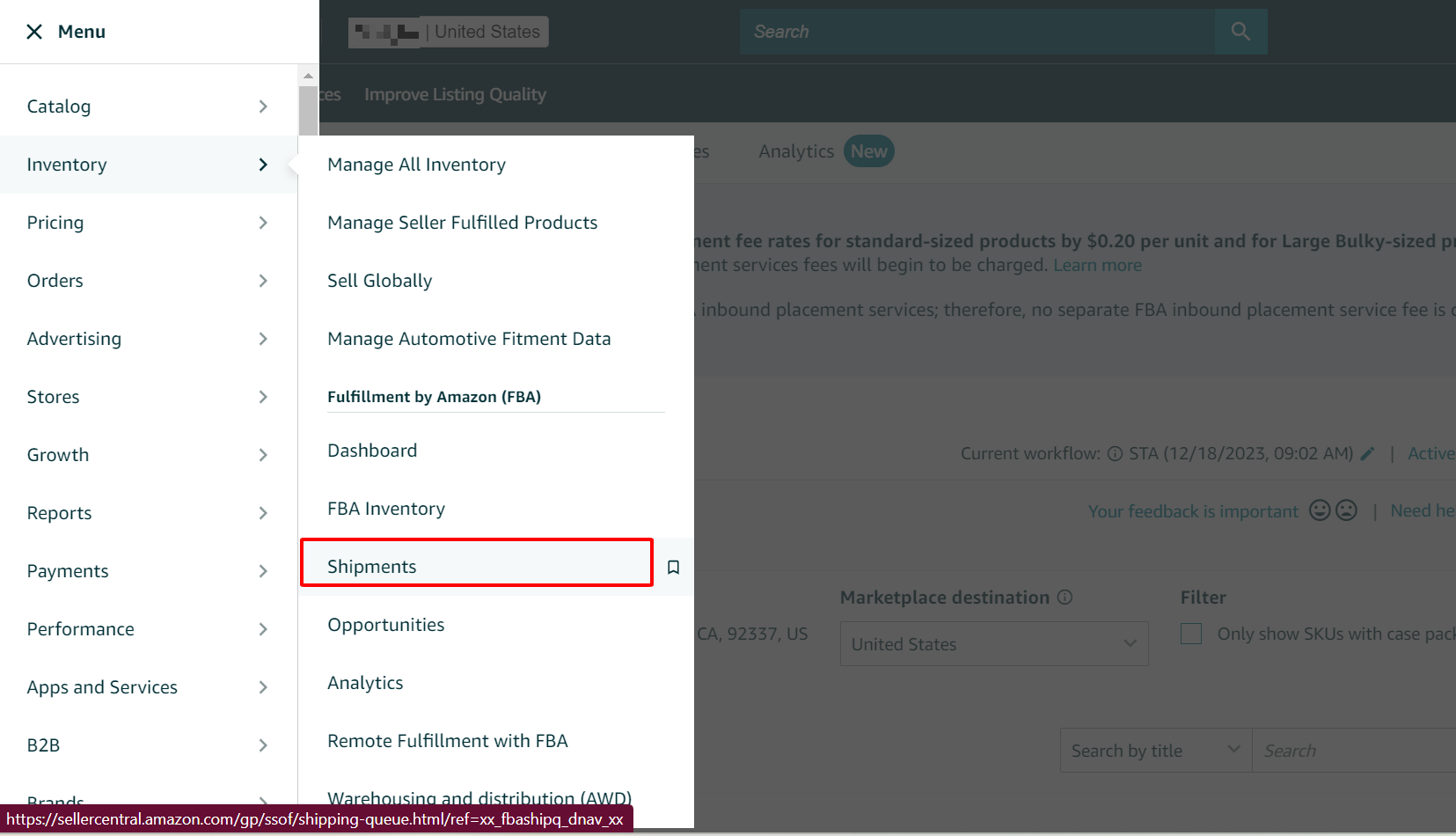
Trên trang Gửi đến Amazon, hoàn thành việc tạo hàng theo các bước được cung cấp trên trang.
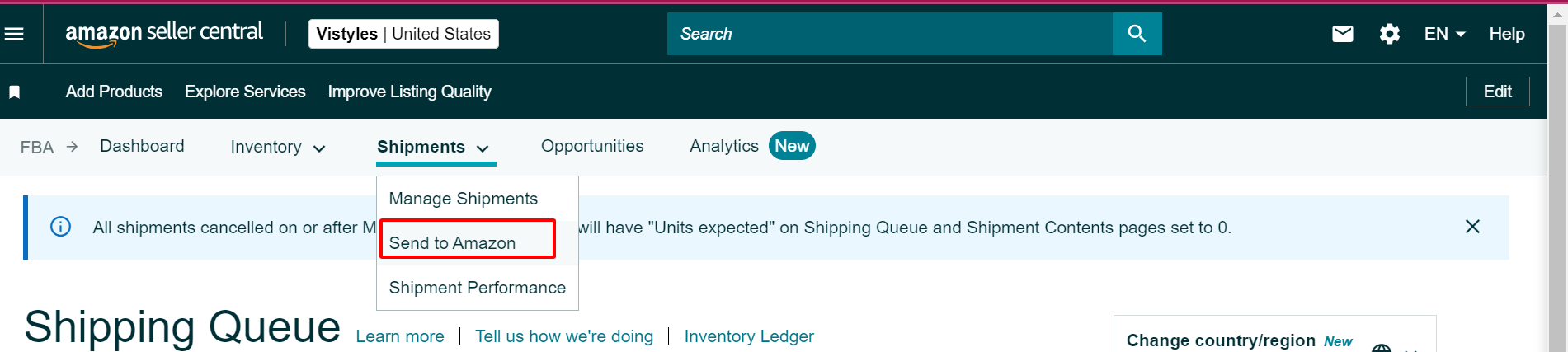
Dựa trên trang web và lựa chọn tạo hàng, các bước mà người bán nhìn thấy có thể khác nhau, nhưng các bước chính gồm:
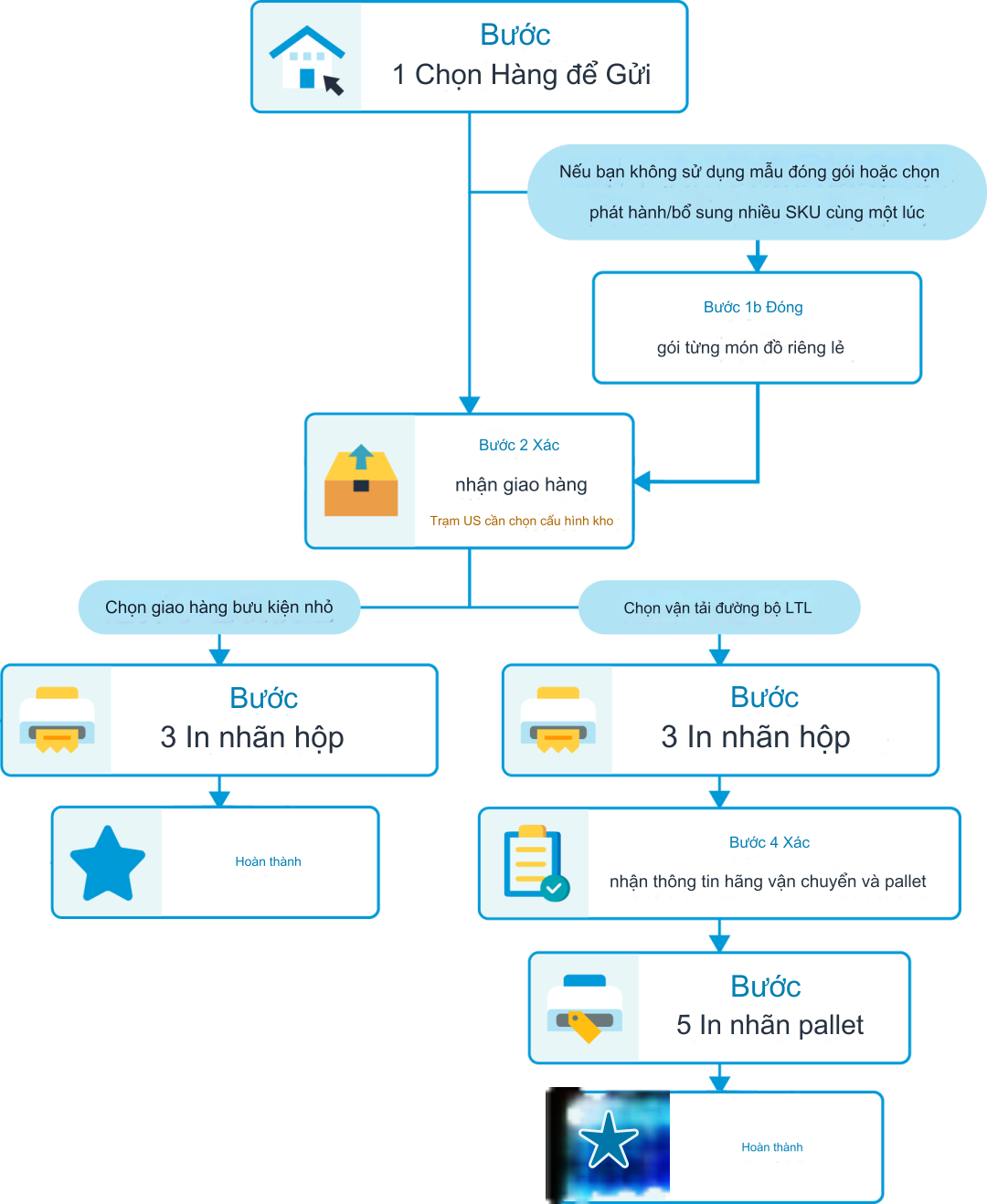
Tiếp theo, tôi sẽ hướng dẫn các bạn qua các bước một cách tổng quát.
Bước 1: Chọn kho hàng bạn muốn gửi
Từ danh sách chi tiết SKU, chọn các sản phẩm muốn gửi vào kho. Nếu sản phẩm là gói đơn SKU và cấu hình hộp gói SKU được sử dụng mỗi lần không thay đổi thường xuyên, hãy tạo một mẫu hộp gói có thể tái sử dụng.
Trong Send to Amazon, mỗi SKU có thể có tối đa 3 mẫu hộp gói.
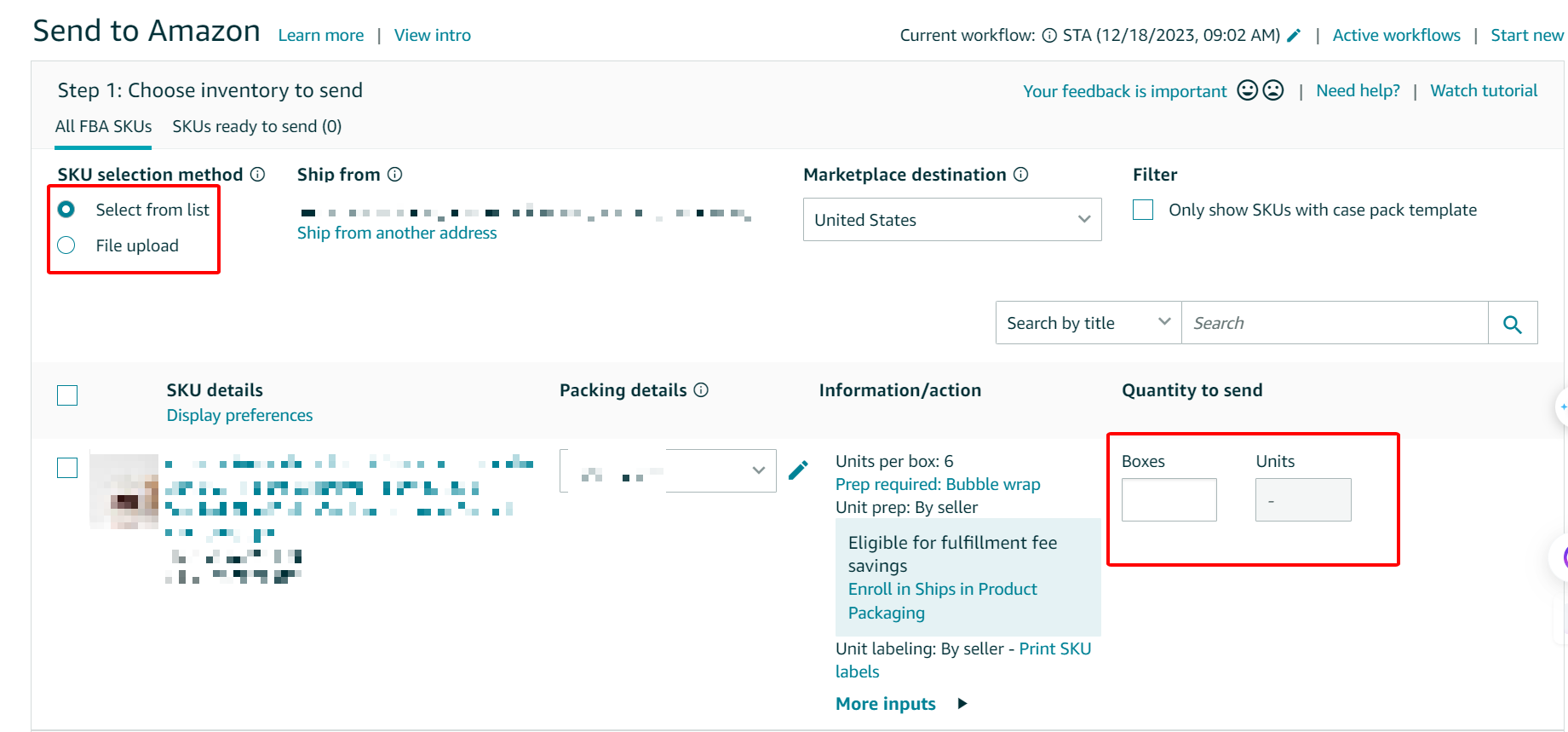
Làm thế nào để tạo mẫu hộp đóng gói?
Từ menu thả xuống “Chi tiết đóng gói”, chọn “Tạo mẫu hộp đóng gói mới” cho SKU bạn muốn xử lý, sau đó nhập thông tin liên quan và nhấn “Lưu” để hoàn thành việc tạo mẫu hộp đóng gói mới, mỗi SKU có thể tạo tối đa 3 mẫu hộp đóng gói.
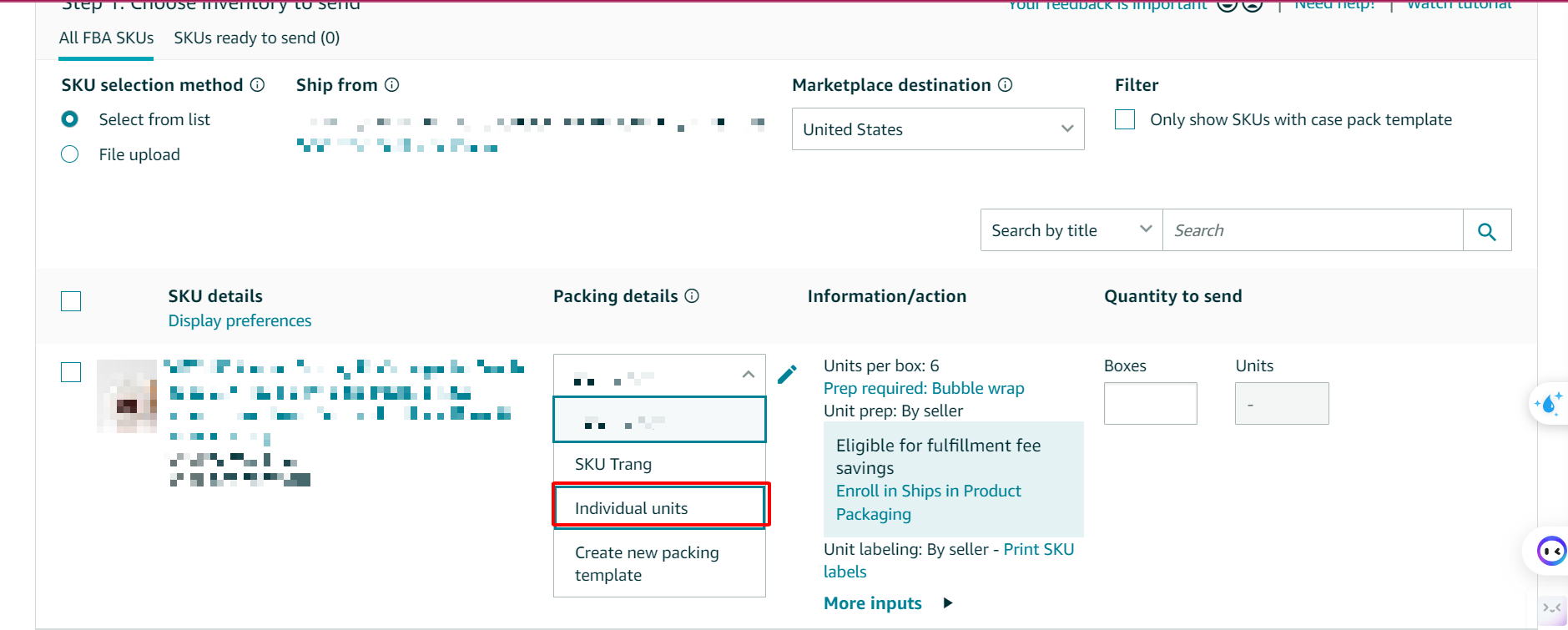
Sau khi chọn mẫu hộp đóng gói cho lần gửi hàng này, nhập “Số lượng hộp đóng gói” bên phải của SKU tương ứng
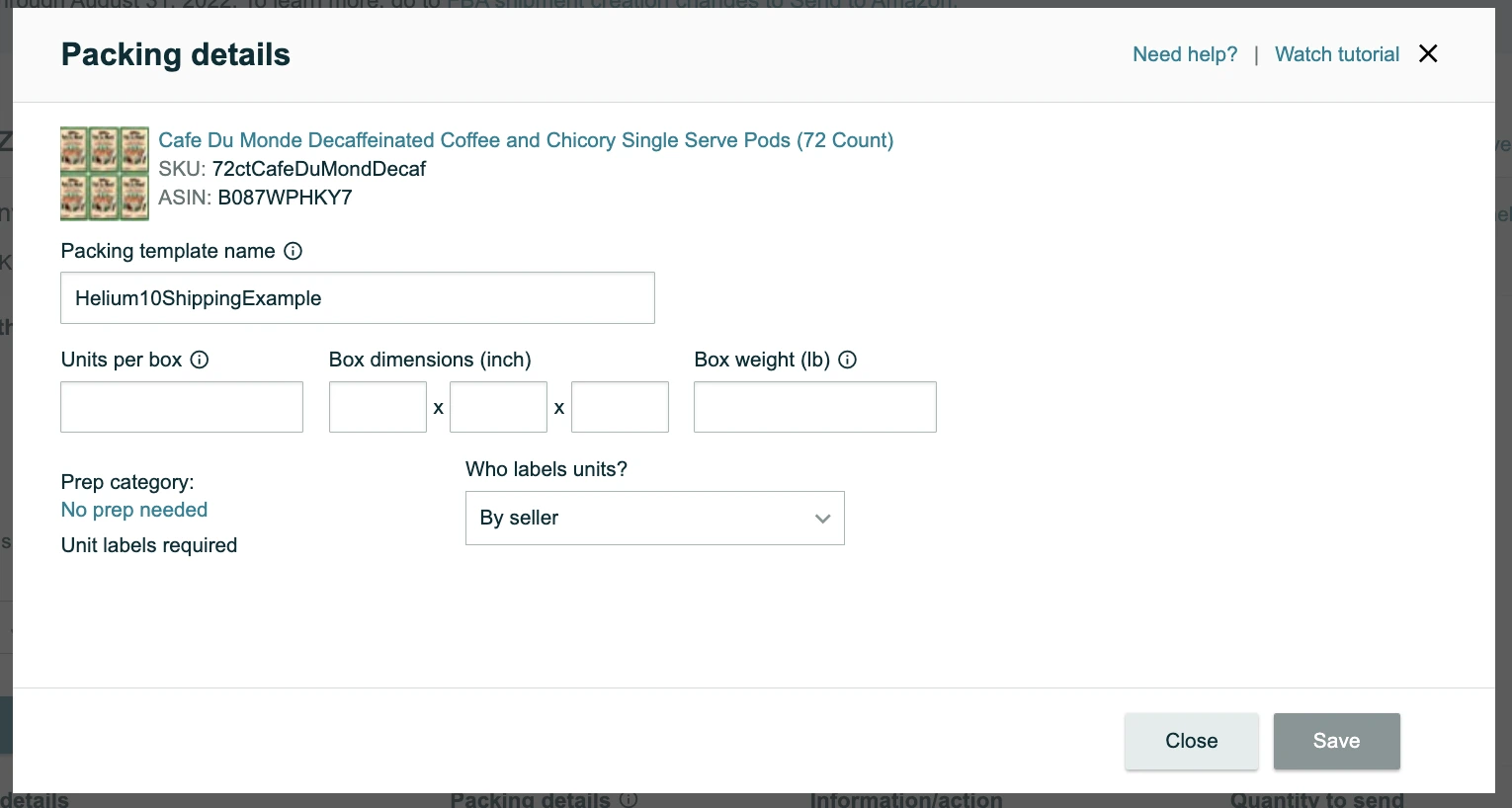
sau đó nhấn “Chuẩn bị gửi hàng”, kéo trang xuống dưới và nhấn “In nhãn cho tất cả các SKU” để dán nhãn cho sản phẩm, “Kiểm tra các SKU đã chuẩn bị gửi hàng” để kiểm tra lại thông tin liên quan, hoặc nhấn trực tiếp “Xác nhận và tiếp tục.
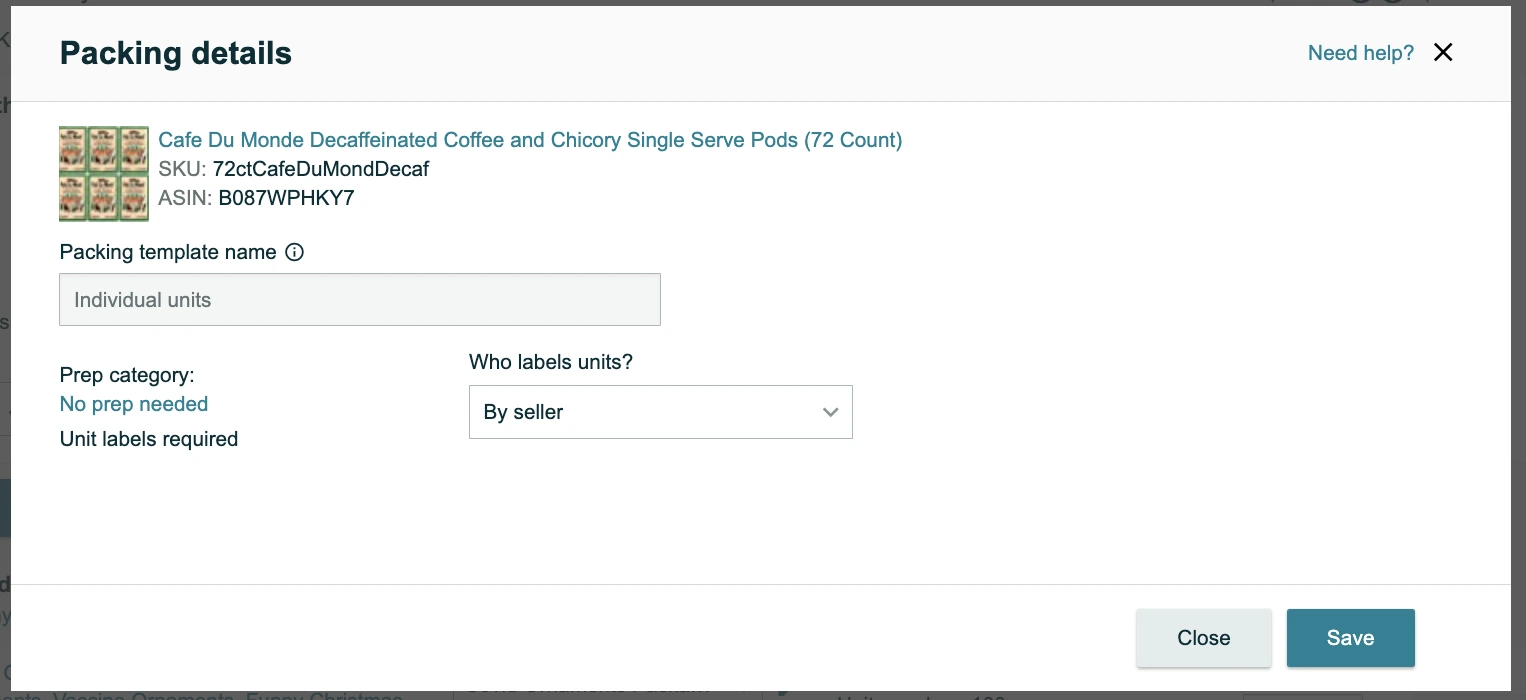
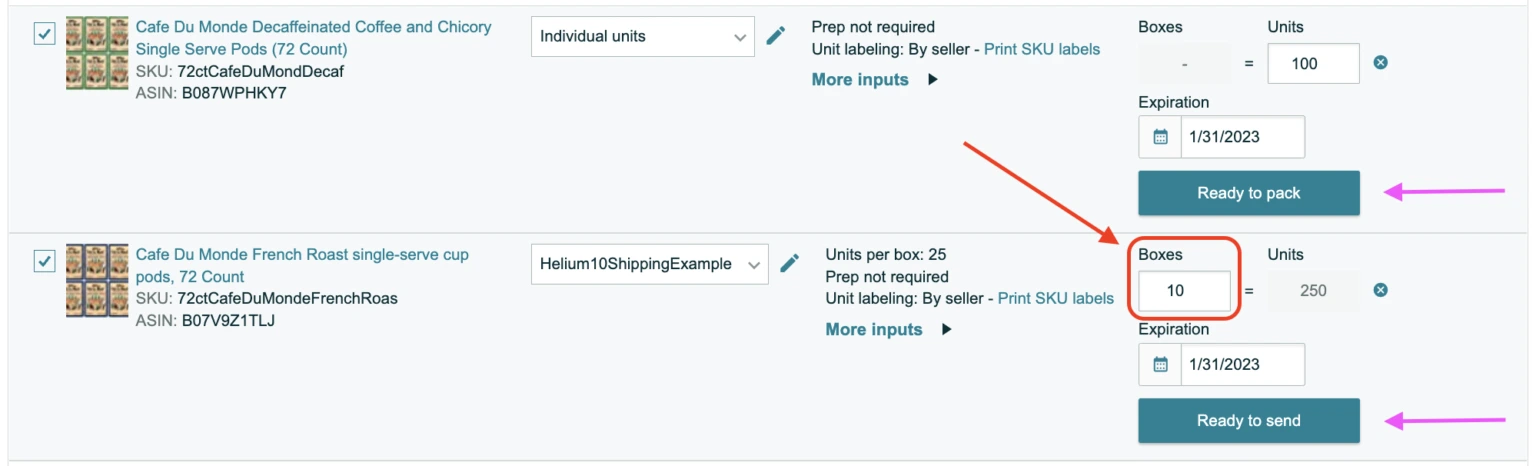
“sau đó bạn sẽ được chuyển đến bước 2.”
Nếu không sử dụng mẫu hộp đóng gói hoặc chọn gửi hàng đồng thời cho nhiều SKU
Nếu người bán muốn vận chuyển hộp đóng gói SKU hỗn hợp (tức là hộp đóng gói chứa nhiều SKU khác nhau), hoặc thông tin về hộp đóng gói cho mỗi lần gửi hàng đều khác nhau do hàng hóa khác nhau, vui lòng thực hiện theo các bước sau:
① Từ menu thả xuống “Chi tiết đóng gói”, chọn “Hàng hỗn hợp” cho các SKU cần xử lý.
② Trong mẫu, nhập yêu cầu đóng gói và xử lý cho SKU, sau đó nhấn “Lưu”.
③ Dưới “Chi tiết đóng gói”, chọn “Hàng hỗn hợp”, nhập “Số lượng hàng hóa” của SKU cần vận chuyển, sau đó nhấn “Chuẩn bị đóng gói”.
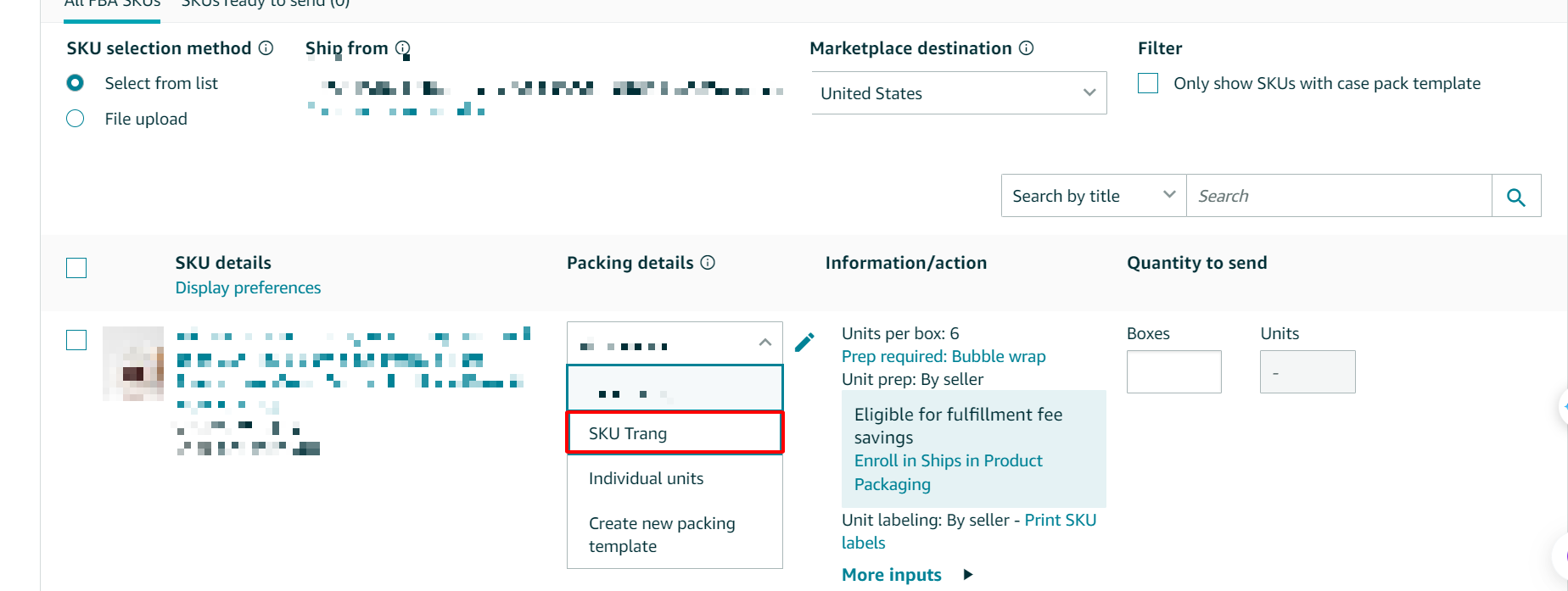
Nếu chọn cách này để chọn sản phẩm gửi đến Amazon, quy trình làm việc sẽ xuất hiện một bước mới
“Bước 1b: Đóng gói một mặt hàng. Trong bước này, hệ thống sẽ yêu cầu cung cấp thông tin về hàng hóa trong hộp đó.”
Ngoài ra, bạn cũng có thể chọn “Tải lên tệp” để thêm hàng hóa theo lô.
Sau khi hoàn thành, bạn sẽ được chuyển đến Bước 1b.
Bước 1b: Đóng gói Sản phẩm Đơn lẻ
Amazon xác định các SKU nào có thể đóng gói cùng nhau thành các nhóm đóng gói khác nhau, ví dụ, các SKU hàng hóa nguy hiểm không thể đóng gói cùng các SKU hàng hóa không nguy hiểm.
Chọn chế độ đóng gói cho mỗi nhóm đóng gói: đóng gói tất cả hàng hóa vào một hộp hoặc cần nhiều hộp.
Nếu chọn cần nhiều hộp:
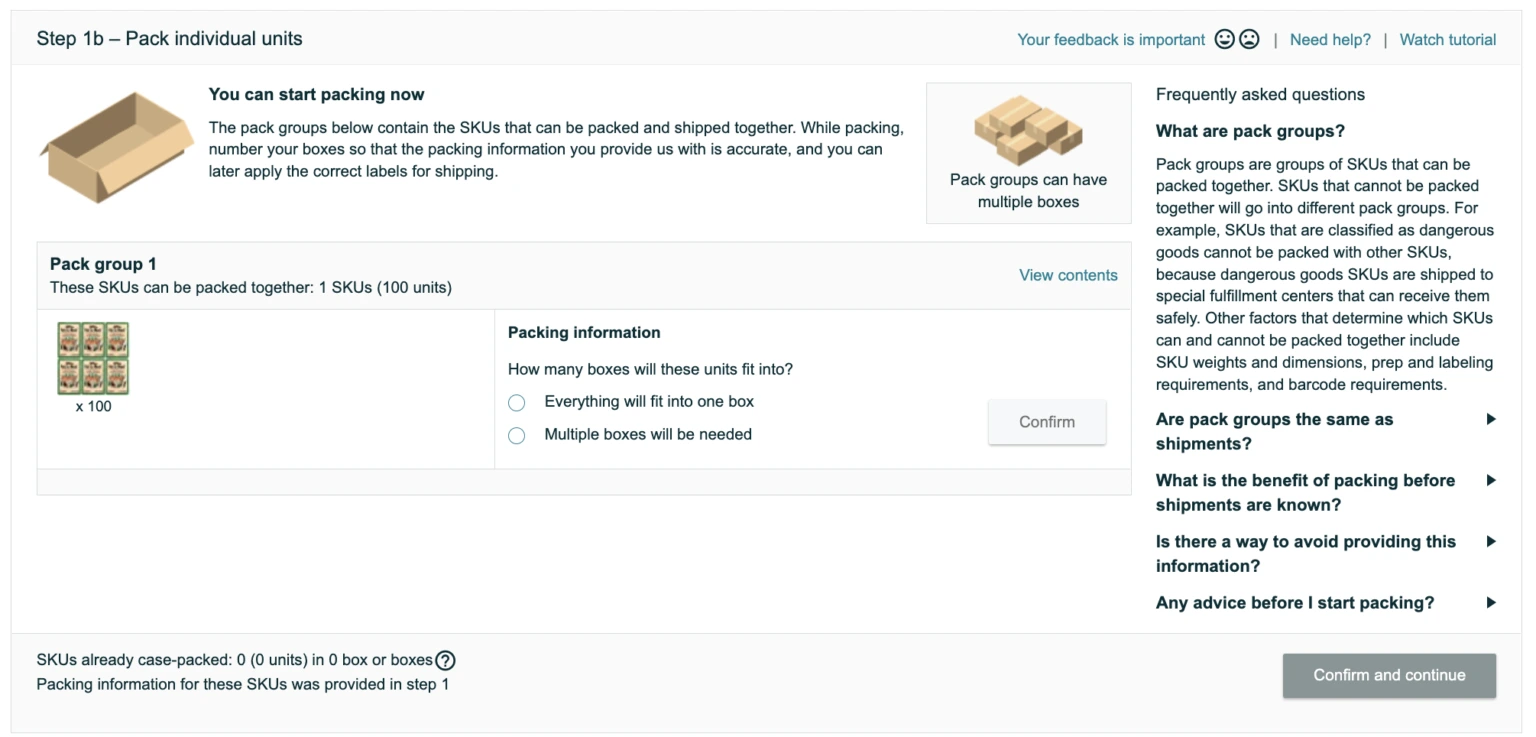
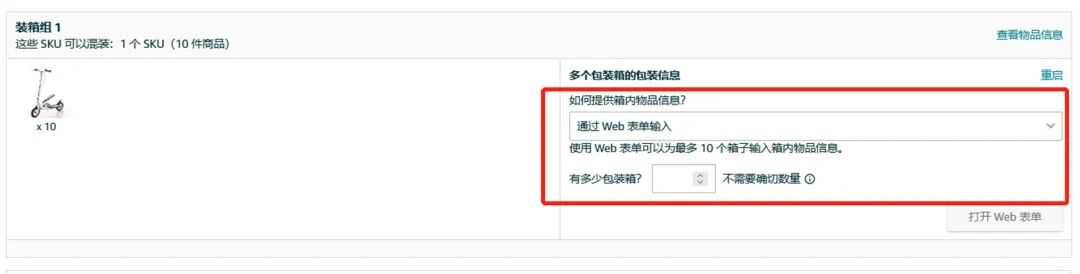
- Chọn “Cách cung cấp thông tin hàng hóa trong hộp”, sử dụng bảng Web hoặc tải lên dưới dạng tệp Excel và tuân theo hướng dẫn để cung cấp thông tin.
Nếu bạn chọn không cung cấp thông tin về nội dung trong hộp , bạn cũng có thể chọn yêu cầu Amazon xử lý thủ công thông tin về nội dung trong hộp (dịch vụ tính phí).
Bước 2: Xác nhận Gửi hàng
Kể từ khi dịch vụ cấu hình hàng hóa FBA của Hoa Kỳ có hiệu lực vào ngày 1 tháng 3, thay đổi chính trong quy trình tạo hàng STA nằm ở bước thứ hai. Người bán phải chọn phương tiện vận chuyển, dịch vụ cấu hình kho (Hoa Kỳ), nhập ngày gửi hàng, phương tiện vận chuyển và nhà vận chuyển theo hướng dẫn trên trang.
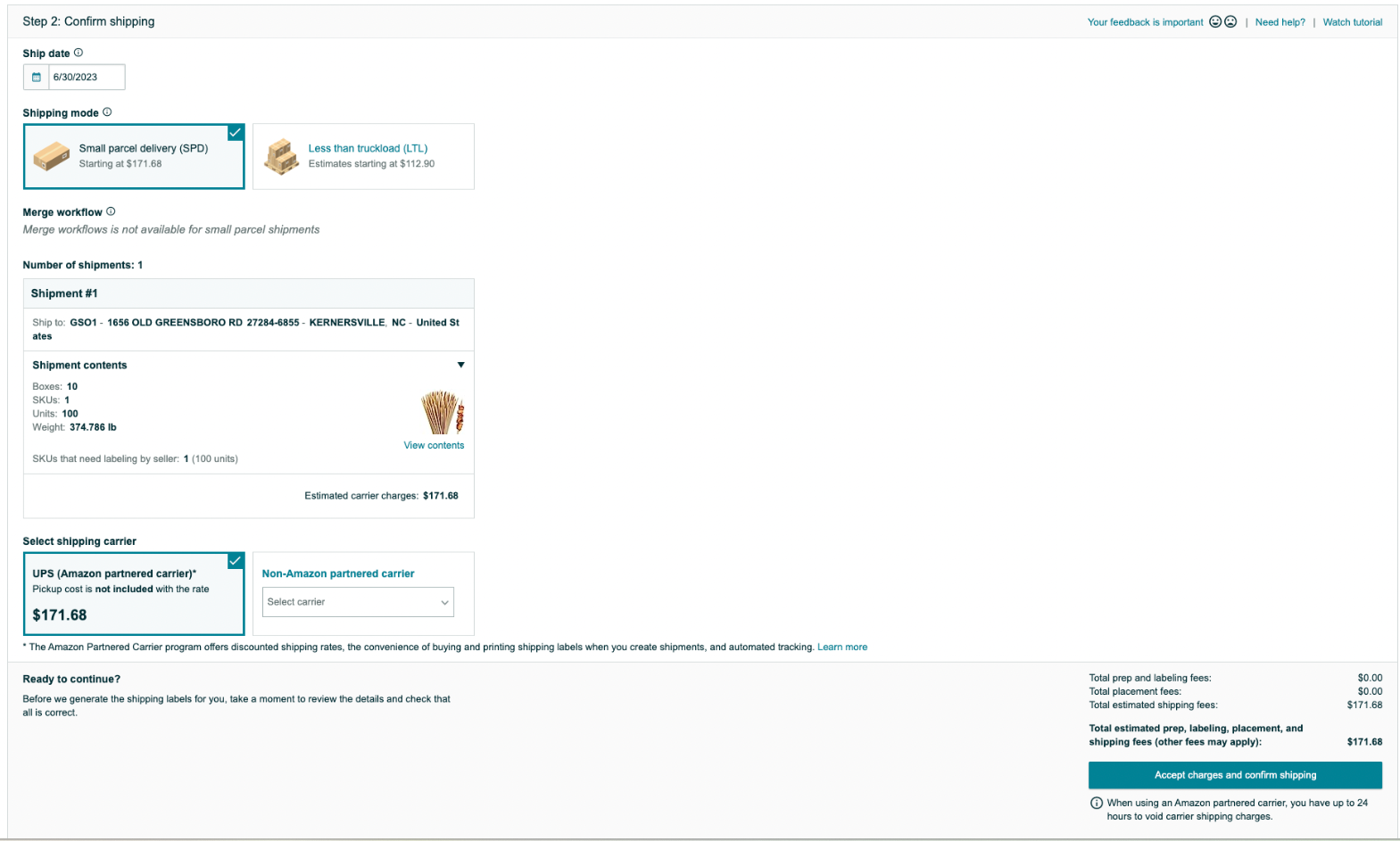
Lưu ý: Tùy thuộc vào trang web và các lựa chọn tạo hàng, người bán có thể thấy các bước khác nhau.
- Nhà vận chuyển: Chọn Amazon SEND (đối tác vận chuyển xuyên biên giới của Amazon) hoặc nhà vận chuyển không hợp tác (ví dụ: nhà vận chuyển ShipTrack hoặc nhà vận chuyển khác).
- Chọn ngày gửi hàng: Đây là ngày bạn muốn giao hàng cho nhà vận chuyển. Người bán có thể thay đổi sau khi xác nhận gửi hàng.
- Chọn dịch vụ cấu hình kho: Có thể thấy các tùy chọn cấu hình kho áp dụng cho kế hoạch hàng hóa này và phí dịch vụ cấu hình tương ứng. Người bán có thể chọn một trong các tùy chọn cấu hình kho sau:
- Phân chia hàng hóa ít nhất: Gửi hàng đến ít nhất một điểm kho (thông thường là một điểm), Amazon sẽ phân phối hàng hóa và đại diện cho bạn phân phối hàng hóa vào mạng lưới phân phối của Amazon, nhưng sẽ tính phí.
- Phân chia hàng hóa một phần: Gửi hàng đến một số điểm kho (thông thường là 2 hoặc 3 điểm), người bán chỉ cần trả phí thấp hơn.
- Phân phối hàng hóa tối ưu của Amazon: Có thể chọn gửi hàng đến các điểm kho được đề xuất tốt nhất bởi Amazon (thông thường là 4 hoặc nhiều hơn), và không cần trả phí.
Sau khi người bán chọn một trong các tùy chọn cấu hình kho này, họ có thể xem thấy phân phối cụ thể của hàng hóa, bao gồm trung tâm nhận hàng cho mỗi hàng hóa và số lượng, số lượng hộp cho mỗi hàng hóa.
- Hệ thống sẽ chỉ hiển thị các tùy chọn cấu hình kho tương ứng nếu hàng hóa của người bán đáp ứng các yêu cầu. Để tối đa hóa số lượng tùy chọn cấu hình kho có thể hiển thị, hãy thử các biện pháp sau:
- Tạo hàng cho từng loại hàng tiêu chuẩn, hàng tiêu chuẩn không tiêu chuẩn và hàng đặc biệt riêng biệt.
- Đảm bảo rằng tất cả các hộp có cùng các mặt hàng và số lượng mặt hàng.
- Tăng số lượng hộp.
- Chọn phương tiện vận chuyển và nhà vận chuyểnNếu chọn Amazon SEND (chương trình đối tác vận chuyển xuyên biên giới của Amazon), không cần phải nhập thời gian vào kho; nếu chọn nhà vận chuyển không hợp tác, cần phải nhập “Khoảng thời gian dự kiến giao hàng” dưới mỗi hàng hóa.
Ngoài ra, dựa trên các tùy chọn trên, bạn có thể xem tổng chi phí ước tính, bao gồm phí xử lý trước ước tính, phí dán nhãn, phí cấu hình kho và tổng chi phí vận chuyển (có thể bao gồm các khoản phí khác). Sau khi xác nhận thông tin và chi phí, bạn có thể nhấp vào “Chấp nhận chi phí và xác nhận gửi hàng”.
Bước 3: In Nhãn Hộp Gói
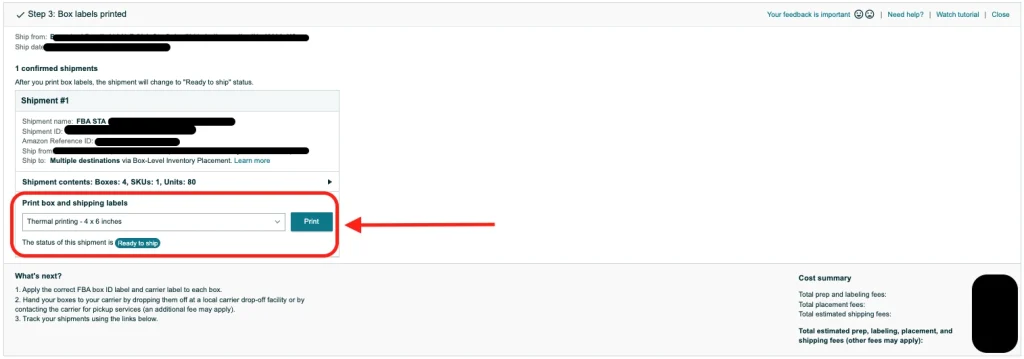
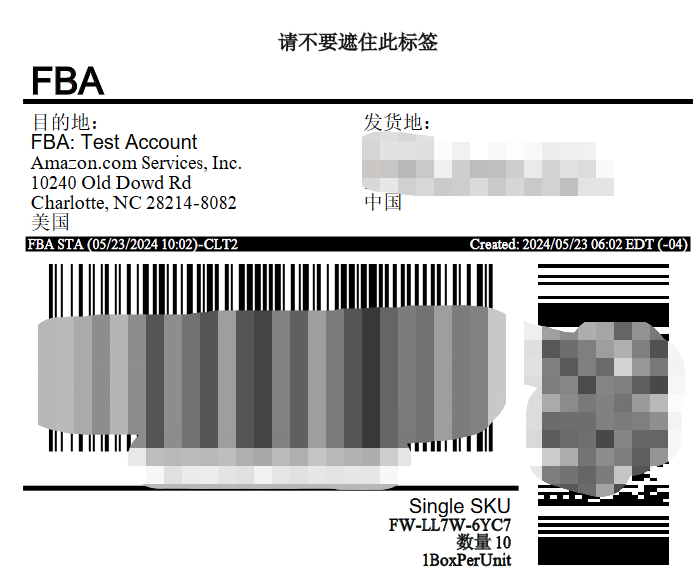
Nếu chọn phương tiện vận chuyển “Giao hàng nhỏ”, bạn có thể nhấp vào [In] để in nhãn hộp gói cho mỗi hộp và dán chúng đúng cách. Sau khi đưa hộp gói cho nhà vận chuyển, hãy ghi lại mã theo dõi của nhà vận chuyển (cần thiết cho bước tiếp theo). Nếu chọn Amazon SEND hoặc nhà vận chuyển ShipTrack, không cần phải cung cấp mã theo dõi.
Bây giờ đơn hàng đã hoàn thành, người bán có thể tiếp tục tạo đơn hàng mới.
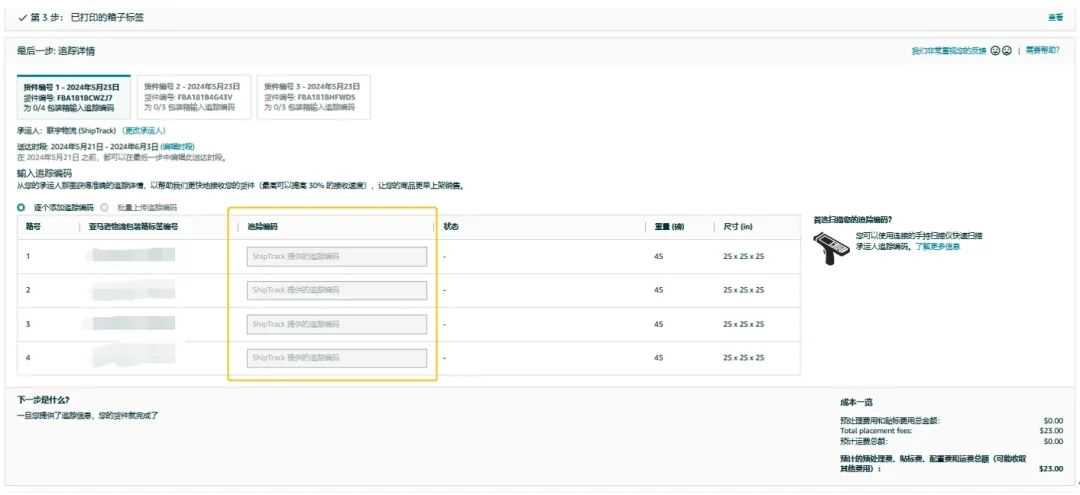
Bước 4: Xác Nhận Thông Tin Vận Chuyển và pallet
Nếu sử dụng dịch vụ phục vụ vận chuyển, bạn cần xác nhận thông tin vận chuyển vàpallet. Nhập số lượng phục vụ cần giao và nhấp vào “In nhãn dịch vụ phục vụ” dưới mỗi hộp, sau đó dán nhãn ở trung tâm và các bên của dịch vụ phục vụ.
Bước 5: In Nhãn pallet
Bây giờ hàng hóa đã được tạo, đúng không? Ngoài ra, tôi đã chuẩn bị một số mẹo nhỏ cho các bạn bán hàng:
Mẹo Nhỏ
- Gửi hàng kịp thời sau khi tạo, nếu không có khả năng gửi hàng tạm thời, hãy xóa tất cả các hàng hóa trong kế hoạch trước khi bất kỳ hàng hóa nào được gửi đến trung tâm nhận hàng của Amazon.
- Trước khi hàng hóa đến trung tâm vận chuyển, người bán có thể chỉnh sửa số lượng hàng hóa trong kế hoạch, nhưng phạm vi biến động số lượng không được vượt quá ±5% (tối đa sáu mặt hàng).
- Sau khi gửi hàng, hãy cung cấp thông tin theo dõi hàng hóa kịp thời và theo dõi chặt chẽ. Nếu có thay đổi về dự kiến giao hàng, hãy thay đổi trước khi dự kiến giao hàng bắt đầu.
- Người bán có thể kiểm tra tiến độ và tình trạng nhận hàng của từng hàng hóa trong [Quản lý hàng hóa – Tiến trình xử lý hàng hóa].
Có thể người bán chỉnh sửa SKU hoặc số lượng không?
- Người bán có thể chỉnh sửa số lượng SKU trước khi xác nhận gửi hàng, nhưng nếu làm như vậy, cấu hình đích có thể thay đổi. Một khi đã xác nhận gửi hàng, họ sẽ không thể thêm SKU mới vào hàng hóa, nhưng có thể chỉnh sửa số lượng SKU hiện có trong một phạm vi giới hạn. Nếu cần thay đổi vượt ra ngoài giới hạn, người bán phải hủy bỏ tất cả các hàng hóa trong quy trình làm việc và bắt đầu lại từ đầu.
Nếu người bán muốn hủy bỏ hàng hóa, họ phải làm gì?
- Nhấp vào nút [Hủy hàng hóa và phí] ở cuối trang:
- Để hủy hàng hóa được vận chuyển bởi đối tác vận chuyển của Amazon, phải hủy hàng hóa trong khoảng thời gian hủy hàng được chỉ định.
- Hàng hóa gói nhỏ: Có thể hủy phí của đối tác vận chuyển của Amazon trong vòng 24 giờ sau khi chấp nhận chi phí.
- Người bán có thể hủy bỏ hàng hóa được vận chuyển bởi các nhà vận chuyển không hợp tác bất cứ lúc nào. Thực hiện thao tác này sẽ hủy bỏ tất cả các hàng hóa được tạo bởi bạn và làm cho chúng vào trạng thái “Đã hủy” trong [Quản lý hàng hóa – Tiến trình xử lý hàng hóa].
Tại sao người bán cần cung cấp dự kiến giao hàng?
- Amazon sử dụng thông tin dự kiến giao hàng do người bán cung cấp để giúp cập nhật tình trạng hàng hóa có sẵn nhanh chóng hơn. Việc biết khi nào hàng hóa của người bán đến trung tâm vận chuyển giúp Amazon lên kế hoạch và nhận hàng nhanh chóng hơn, từ đó giúp người bán đưa ra quyết định chuỗi cung ứng tốt hơn. Người bán có thể chỉnh sửa thông tin này trong [Chi tiết Theo dõi] của Send to Amazon trước khi dự kiến giao hàng bắt đầu. Sau khi dự kiến giao hàng bắt đầu, họ sẽ không thể thay đổi.”
Các bước và mẹo được cập nhật này sẽ giúp người bán tiết kiệm thời gian và tối ưu hóa quy trình tạo hàng cho dịch vụ vận chuyển của Amazon.
